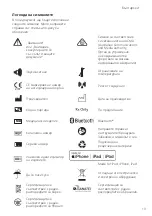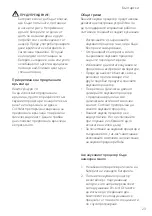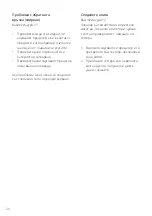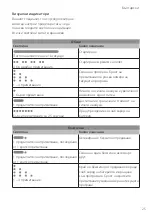Безжични аксесоари
Вашият звуков процесор е съвместим
с гама безжични аксесоари Cochlear,
които могат да подобрят качеството
на звука. Обърнете се към Вашия
специалист по слухопротезиране, за да
научите повече за Вашите опции, или
посетете
www.cochlear.com.
Режим за полет
Вижте фигура 6
Когато се качвате на самолет, безжичната
функционалност трябва да бъде
дезактивирана.
1.
За да включите режима за полет,
първо изключете звуковия процесор
чрез отваряне на вратичката на
батерията.
2.
Натиснете и задръжте бутона за
избор на програма и същевременно
затворете вратичката на батерията.
За да изключите режима за полет,
просто изключете звуковия процесор
и го включете отново.
Made for iPhone (MFi)
Вашият звуков процесор е слухово
устройство Made for iPhone (MFi). Това
Ви дава възможност да управлявате
звуковия процесор и да предавате
звук директно от iPhone, iPad или
iPod touch. За пълните подробности
относно съвместимостта и за повече
информация посетете
www.cochlear.com
.
1.
За да сдвоите звуковия процесор,
включете Bluetooth на своя iPhone,
iPad или iPod touch.
2.
Изключете звуковия процесор и
отидете на Settings > General >
Accessibility (Настройки > Общи >
Достъпност) на своя iPhone, iPad
или iPod touch.
3.
Включете звуковия процесор и
изберете Hearing Aids (Слухови
апарати) в менюто Accessibility
(Достъпност).
4.
Когато се покажат, докоснете името
на звуковия процесор в Devices
(Устройства) и натиснете Pair
(Сдвояване), когато бъдете подканени.
Говорене по телефона
Вижте фигура 7
За най-добри резултати използвайте
Cochlear Wireless Phone Clip (клипс за
телефон) или предавайте разговора
директно от Вашия iPhone. Когато
използвате обикновен телефон,
поставяйте слушалката в близост
до входа на микрофона на звуковия
процесор, вместо близо до ухото
си. Внимавайте слушалката да не се
допира до звуковия процесор, защото
това може да доведе до микрофония.
21
Български
Содержание Baha 5 SuperPower
Страница 2: ...1 2 3 4 5 6 8 10 9 11 1 2 5 3 4 7 1 2 3 1 6 7 8 2 7 2 12 1 2 1 2 ...
Страница 87: ......